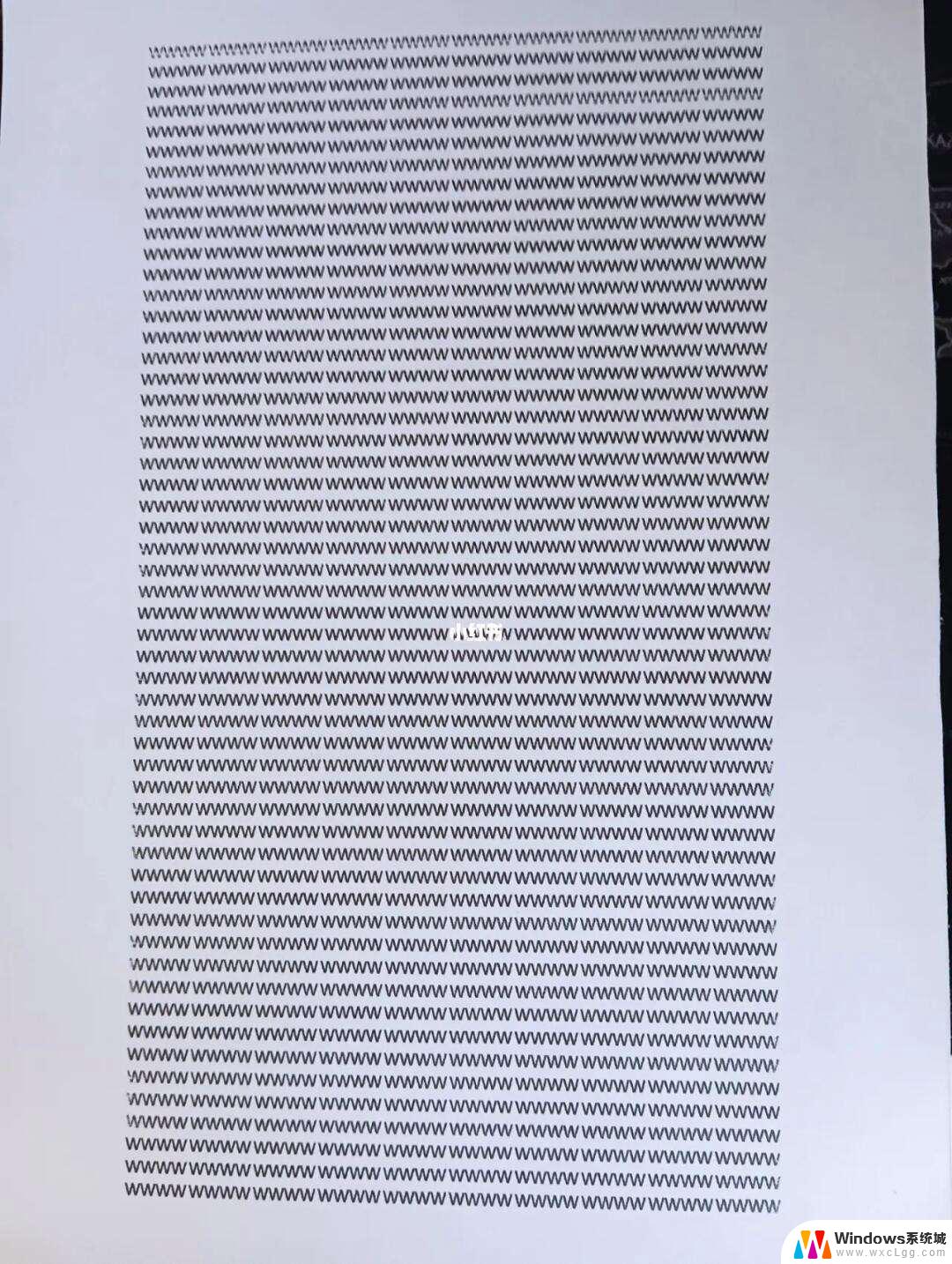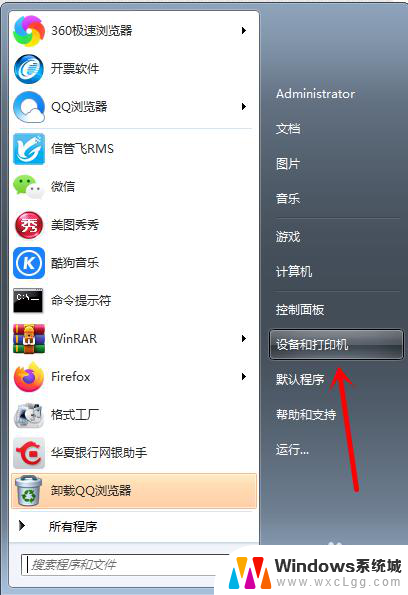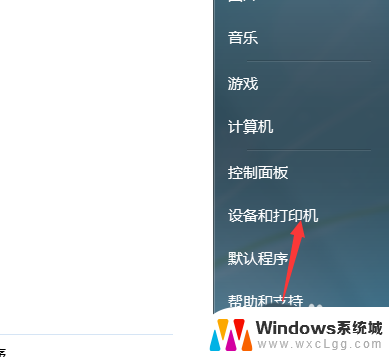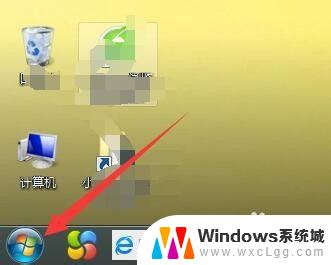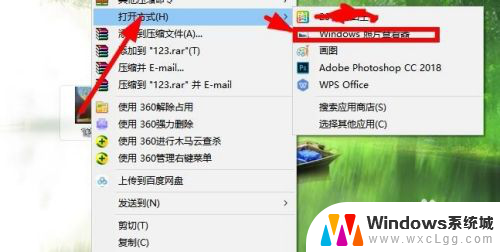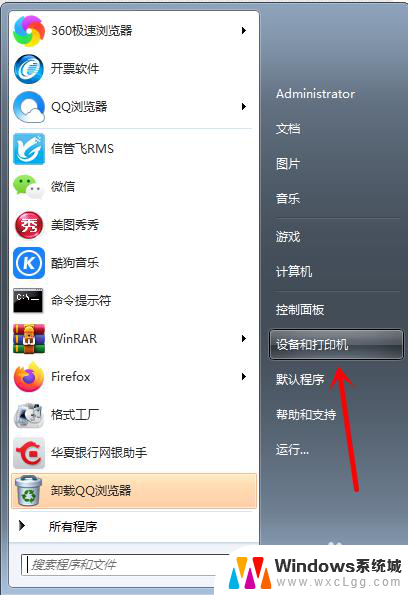兄弟打印机清零方法7080d清零方法 兄弟打印机 dcp 7080加完粉后清零教程
兄弟打印机是办公中常用的设备之一,但在使用过程中可能会遇到一些问题,比如打印机显示需要清零,针对兄弟打印机7080d和dcp 7080加完粉后需要清零的情况,有一些简单的方法可以帮助解决这个问题。接下来我们将介绍如何清零兄弟打印机,让您的打印机重新恢复正常工作状态。

1、待机情况下打开前盖;按下控制面板的【ok】键2秒,出现【更换硒鼓?上三角Y是下三角N否】无需理会;
2、按【启用Start】键,出现【屏幕空白】,不用等待直接进行下一步操作;
3、按【+】加号键(上箭头)——到11;再按【-】减号键(下箭头),然后按下【OK】。就会出现【接受】的提示,
4、最后只需要合上前盖就可以;需要注意的是操作的动作要连贯快速一气呵成,如果不连贯的话操作会自动消失。又得重新回到最初的步骤重新操作一遍,最后按OK显示接受之后关上盖子就可以了;
5、最后点击【功能键】找到【设备信息】里面的【用户设定】然后按启动就可以在不连接电脑的情况下打印测试页看是否正常了。
以上就是兄弟打印机清零方法7080d清零方法的全部内容,有出现这种现象的小伙伴不妨根据小编的方法来解决吧,希望能够对大家有所帮助。